時間:2017-07-04 來源:互聯網 瀏覽量:
今天給大家帶來惠普台式機bios如何設置u盤啟動,惠普台式機bios怎樣設置u盤啟動,讓您輕鬆解決問題。
惠普台式電腦怎麼設置U盤啟動呢?惠普台式機如何使用BIOS快捷鍵啟動U盤裝係統呢?下麵U當家小編為大家分享設置方法。具體方法如下:
1惠普台式機電腦U盤啟動的快捷鍵:F9或F12
首先將已經使用U當家U盤裝係統工具製作好的u盤插入到電腦上usb插口,然後開機!
打開電腦後當看到開機畫麵的時候,連續按下鍵盤上的“F9或F12”鍵以後將會進入到一個啟動項順序選擇的窗口!
然後將光標移動選擇到的地方顯示“KingtonDT 101 G2 PMAP”(提示:這裏的選擇是指你當前所使用的U盤)
選擇好以後隻需要按下回車鍵“Enter”即可進入u當家U盤啟動主界麵!
提示:如果你的主板不支持快捷鍵啟動U盤,那麼必須進入BIOS高級選項設置才能啟動U盤 http://www.udangjia.com/BIOS/
注意:下圖僅供參考,如果和你的快捷啟動窗口不是一樣的,也沒關係,設置方法都是相同的!
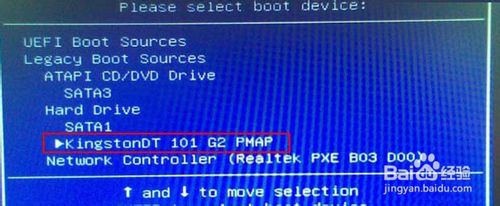

以上就是惠普台式機bios如何設置u盤啟動,惠普台式機bios怎樣設置u盤啟動教程,希望本文中能幫您解決問題。